如何在 WooCommerce 中设置运输区域、运费、运输类别
已发表: 2022-05-23在电子商务商店的后端,WooCommerce 使电子商务卖家可以轻松地根据区域和产品重量计算运费。 该平台提供了多种工具来对产品进行分组,自动将不同的运输方式应用于不同的组,等等。
无论您是在内部完成订单还是与第三方供应商合作,遵循本指南中的步骤都将确保您的 WooCommerce 运输设置简单,因此您可以尽快开始运输订单。
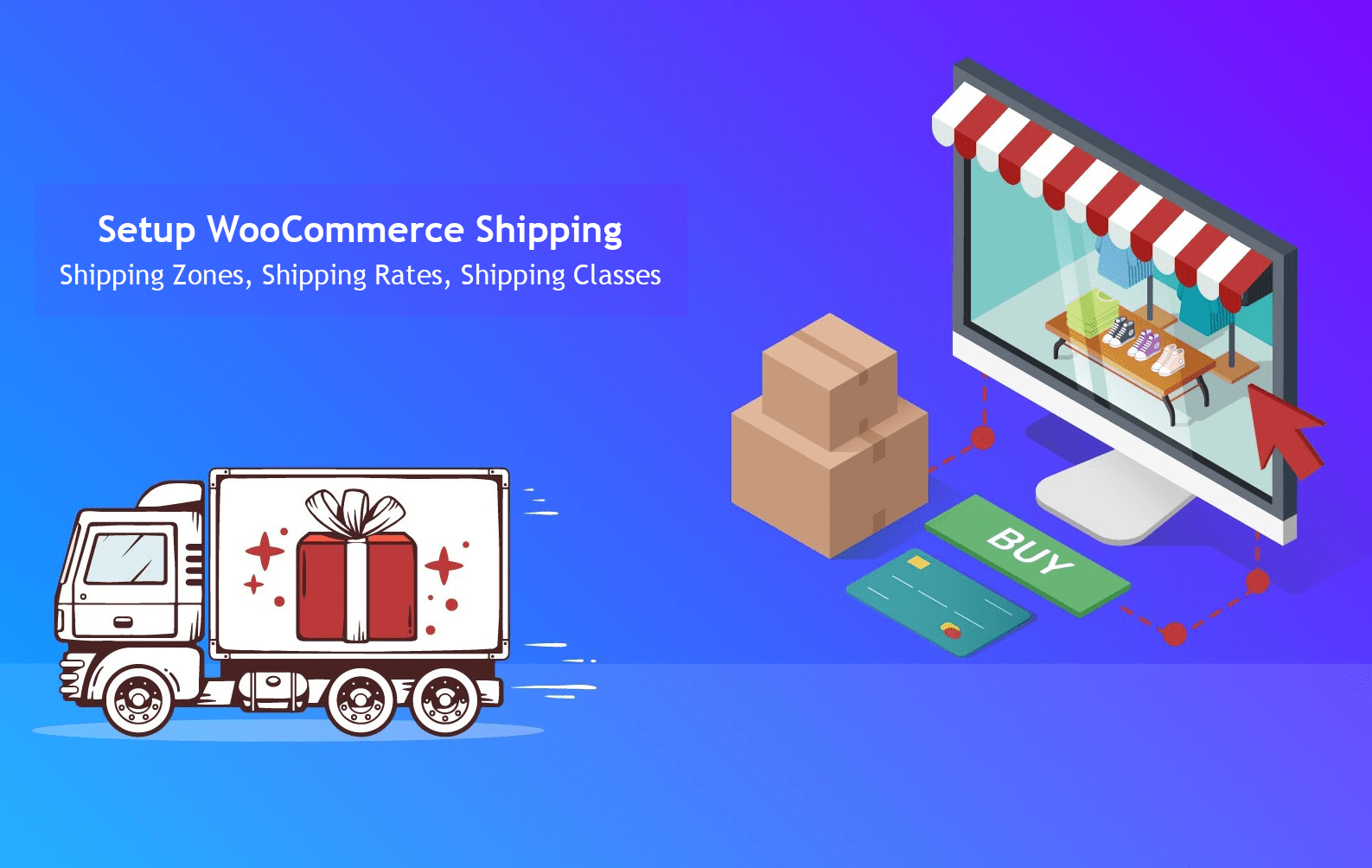
如何在 WooCommerce 中设置您的运输区域和方法
要完成您的 WooCommerce 运输设置,您需要创建运输区域,然后是运输方式和费率。
WooCommerce 运输区域是适用某些运输方式和费率的地理区域。 在 WooCommerce 中,这些可以像整个国家一样通用,也可以像特定邮政编码一样精确。 每个客户的地址只能与一个 WooCommerce 运输区域相关联。
您可以根据需要设置任意数量的运输区域,以及为每个区域添加不同的运输方式和费率。
您的 WooCommerce 运输区域和方法决定了您运送产品的地点和方式。 要设置这些 WooCommerce 运输选项,请按照以下步骤操作。
1. 转到仪表板中的“发货地点”
首先,前往您的 WordPress 仪表板,然后导航至 WooCommerce > 设置。 在页面的大约一半处,您应该会看到一个标有“发货地点”的字段。 您可以在此处指明您运送到哪些国家/地区。 大多数卖家选择向他们销售的所有国家/地区发货,如下图所示:
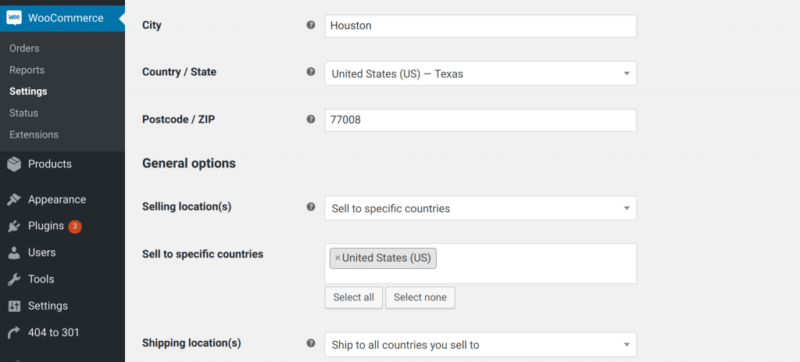
2. 前往“配送”>“添加配送区域”
设置送货地点后,转到 WooCommerce 设置中的“送货”选项卡,然后单击“添加送货区域”。 您将在此处为您的电子商务商店定义运输区域。
要添加新的 WooCommerce 运输区域,您将输入您的区域名称并定义您的区域区域:
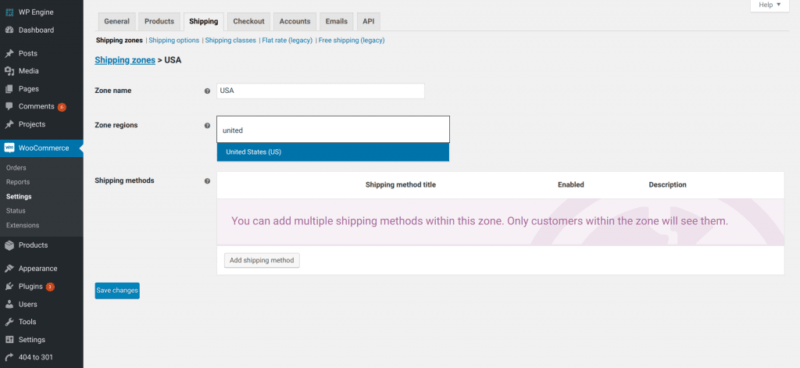
值得注意的是,像 USPS 这样的运输公司使用运输区域这一术语来衡量包裹在美国本土从 1 到 8 的距离——按邮政编码分组,而不是英里——从始发地到目的地. 这些可能与您的 WooCommerce 运输区域不匹配,这很好! 当您了解有关运输的更多信息时,请留意其他地方的这个术语。
3.为每个区域添加“运输方式”
最后,您需要将运输方式分配给您的运输区域。 根据您选择在 WooCommerce 商店中履行订单的方式,运输方式可以包括统一运费、免费送货、本地订单取货等。
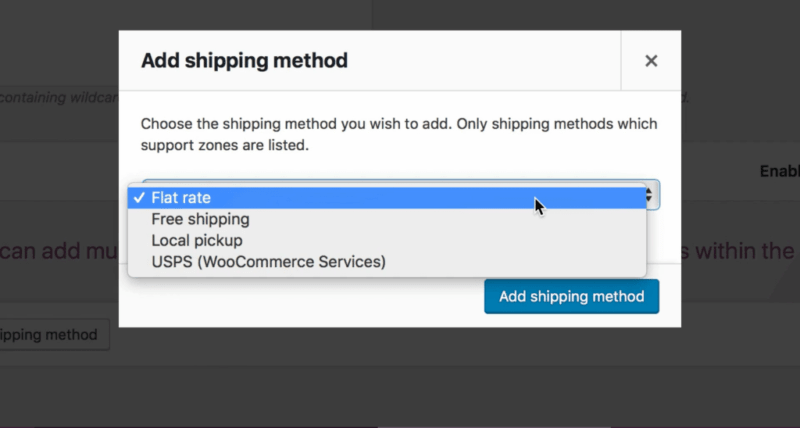
在结帐时,客户只会看到适用于其地址和相应区域的方法和费率。
如何设置 WooCommerce 运费
一旦您定义了您的运输区域和方法,就该决定客户将为每种方法支付多少费用了。
如果您的方法是免费送货,那么客户的运费当然为零。 对于本地取件,您可以选择设置费用或免费。 通过 WooCommerce 服务运输,您可以在订单上添加实时 USPS 和加拿大邮政计算,然后在 WooCommerce 中打印标签。
对于 WooCommerce 统一运费,您必须准确设置您希望购物车计算运费的方式。 就是这样。
1.选择一个运输区域
在“配送”选项卡下,选择您要为其设置统一运费的配送区域。
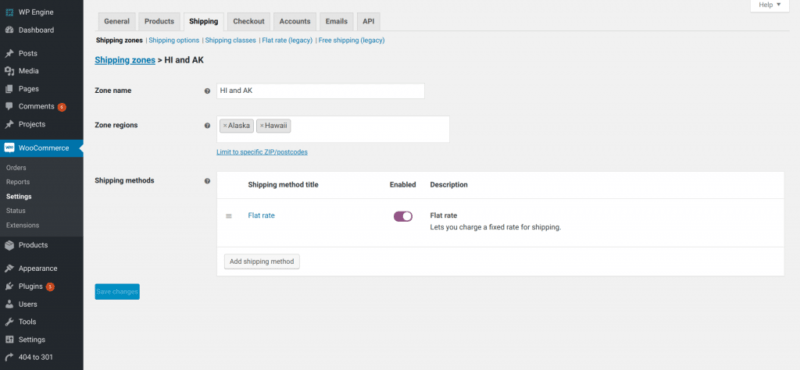
2. 创建统一运费
选择运输区域和统一费率运输方式后,您就可以通过单击“方法”框中的“统一费率”来设置 WooCommerce 统一费率运输费用。

您可以通过几种不同的方式设置这些费用,包括:
- 每个订单的固定运费
- 每件商品的固定运费
- 运费占订单总额的百分比
要为每个订单设置运费,您需要选择适用于每个订单的费用,例如 5 美元或 9.95 美元。 然后,在“成本”字段中输入该数字:
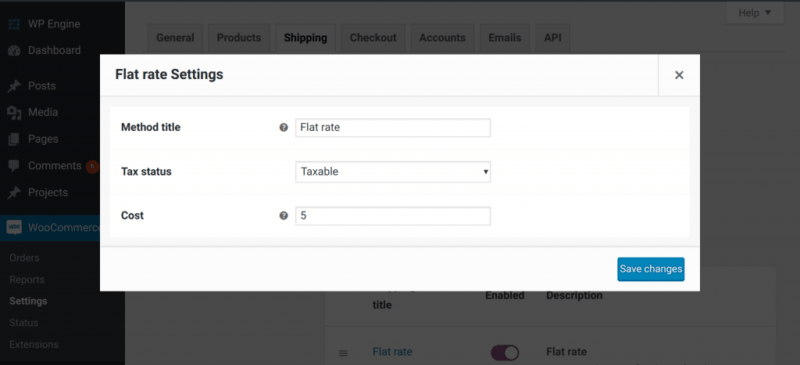
要为每件商品添加运费,您需要选择适用于订单中每件商品的费用,例如 2 美元。 然后,在费用框中输入“[qty] * the fee”——像这样:
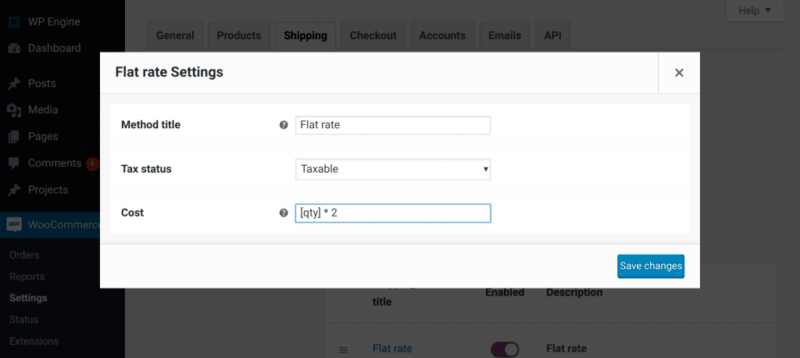
上面的公式告诉 WooCommerce 将客户订单中的商品数量乘以您选择的费用。
要将运费添加为订单总额的百分比,请选择您要收取的百分比,然后在成本字段中输入“[cost * percent as a decimal]”:
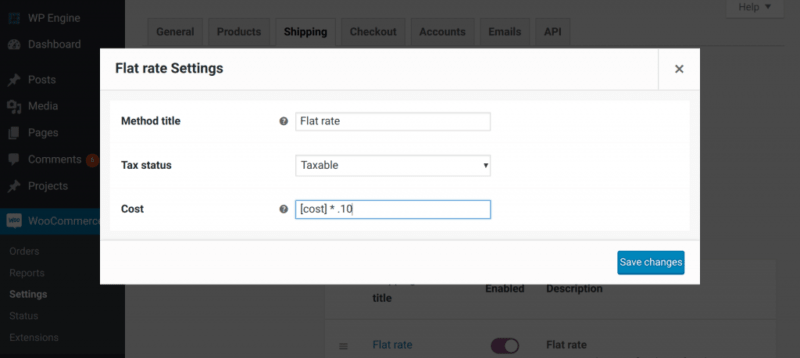
上面的公式告诉您的 WooCommerce 购物车将总订单成本乘以您选择的百分比,以计算您客户的运费。
如何为特定产品的费用设置运输等级
设置好区域、方法和费率后,您还可以为特定产品设置运输类别。 运输类别用于为不同类型的产品分配不同的运费。 例如,您可以为按尺寸或重量分组的不同产品类型分配不同的统一运费。
1. 前往“运送”>“运送类别”
在 WooCommerce 设置中的运输选项卡下,单击“添加运输类别”。
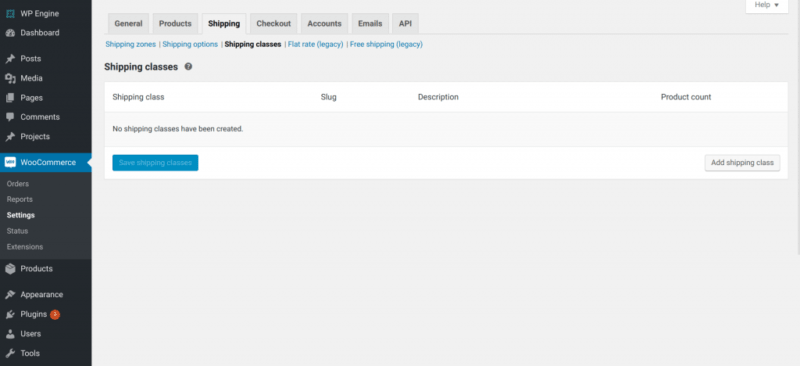
2. 填写船级信息
输入运输类别名称和类别描述。 您可以将 Slug 字段留空——WordPress 会自动为您生成一个。 然后,单击“保存运输类别”。
3. 将运输等级费用添加到各个运输区域
接下来,您需要将每个运输类别分配给一个运输区域和费率。 这让 WooCommerce 知道客户购买产品时要显示的运输选项和成本。
在配送选项卡下,选择“配送区域”,然后选择您要编辑此配送类别费率的区域。 然后,单击您要编辑的费率——例如,统一费率选项。 您将看到一个扩展的“统一费率设置”屏幕,其中包含一个名为“运费等级费用”的新部分:
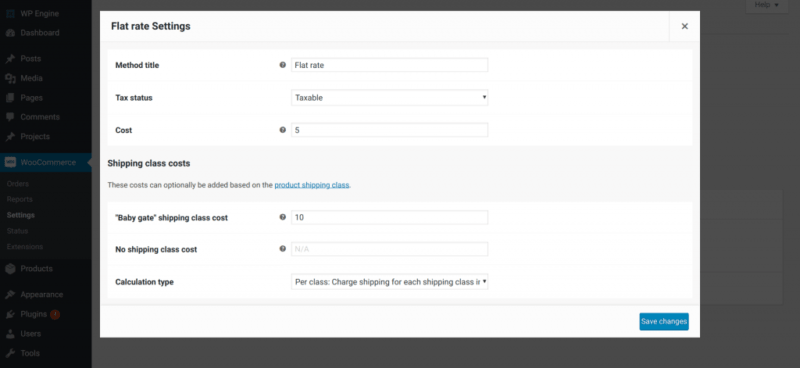
在这里,输入您希望在所述运输区域向每个运输类别的统一运费的客户收取多少费用。
例如,如果您在运输类别名称旁边输入 10 美元,则为该运输类别中的产品选择统一运费以发送到指定运输区域的客户将支付 10 美元。
4. 为产品分配运输等级
一旦您的运输类别被定义和定价,您就可以将它们添加到产品中。 例如,如果您有专门针对大件物品的运输类别,则您需要将该费率分配给您认为大件的每件物品。
去做这个:
- 转到 WooCommerce > 产品
- 选择您要为其分配费率的产品,然后单击“编辑”
- 在左侧菜单中选择“运输”
- 您会看到一个标有“运输类别”的下拉菜单 — 选择您要分配给产品的运输类别
- 单击“更新”以保存更改
希望您对如何在您的 WooCommerce 商店设置运输方式和费率有一个基本的了解。 有关更多信息,请查看我们的 WooCommerce 运输指南。
